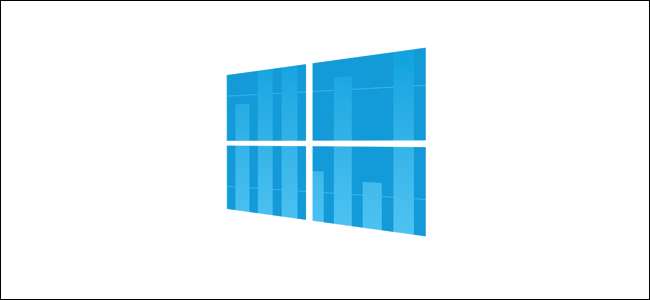
モバイルとブロードバンドのデータ上限は同様に、人々にデータ使用について非常に良心的にさせています。 Windows 10には、以前のバージョンとは異なり、帯域幅の消費量を監視するための非常に便利な方法であるネットワーク使用状況モニターが組み込まれています。方法を説明しながら読み進めてください。
Windows 10ネットワーク使用状況モニターは何をしますか(そしてしませんか)?
Windows 8では、Microsoftはネットワークの使用状況を監視する新しい方法を導入しましたが、組み込み機能の最初の具体化は、近視眼的にはWindowsストアアプリのみに限定されていました(たとえば、WindowsストアからSkypeを使用した場合は、そのデータがカウントされますが、 Skype for Desktop、別名「通常の」Skypeを使用しましたが、使用しませんでした)。
関連: インターネット帯域幅の使用状況を監視し、データ上限を超えないようにする方法
Windows 10のネットワーク使用量と帯域幅の監視は、Windowsストアが提供するアプリケーションだけでなく、すべてのアプリのデータを含めることで、Windows8システムを大幅に改善します。そのため、過去30日間に最も多く(または最も少なく)データを使用しているアプリを簡単に確認するための優れた方法です。
Windows 10ネットワーク使用アプリと同じくらい便利で改善されているので、注意すべき重要な点があります。アプリは、アクセスするコンピューターのデータ消費量のみを監視します。ネットワーク上のすべてのコンピューターとデバイス(単一のPCだけでなく)を監視するために、より高度なネットワーク全体の監視が必要な場合は、次の記事を確認することをお勧めします。 インターネット帯域幅の使用状況を監視し、データ上限を超えないようにする方法 。
必要なのは、過去30日間に最も多くの帯域幅を使用しているものをすばやく確認することだけですが、組み込みのツールは高速で簡単で、常にオンになっています。
Windows10でネットワークの使用状況を確認する方法
Windows 10でネットワークの使用状況をネイティブに確認する方法は2つありますが、一方の方法をもう一方の方法よりも強くお勧めします。それでもなお、両方の方法を強調し、どちらが明確な利点を提供するのかを説明します。
最初の方法は、Windows 8のタスクマネージャーの更新からのホールドオーバーです。タスクマネージャーを介してネットワークの使用状況を表示するには、キーボードショートカット(CTRL + SHIFT + ESC)を介してタスクマネージャーにアクセスするか、[スタートメニュー]検索ボックスに「タスクマネージャー」と入力します。
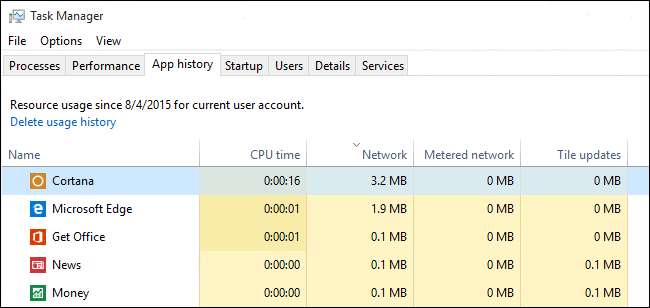
タスクマネージャーで、[アプリの履歴]タブを選択します。データ消費に関連する2つの列、「ネットワーク」と「従量制ネットワーク」があります。 (従量制ネットワークは、上限付き/有料データ接続でのデータ使用の管理を支援するためにWindows8.1で導入された機能でした。 あなたはそれについてもっと読むことができます 。)
この情報がタスクマネージャーに表示されているのはすばらしいことですが、上のスクリーンショットに何かが表示されています。表示されるすべてのアプリは、コアWindowsアプリまたはWindowsストアアプリのいずれかです。不思議なことに、タスクマネージャーはまだ通常の古い従来のWindowsアプリケーションのデータ使用量を表示しません。
実際、タスクマネージャーでアプリを名前で並べ替えてから、リストを その他 ネットワークの使用状況を確認できる場所では、ネットワーク設定メニューで、Chromeがタスクマネージャのリストではなく[ネットワークの使用状況]リストに表示されていることがわかります。両方のパネルに明確に示されている同じデータを使用できなかった理由は謎です。
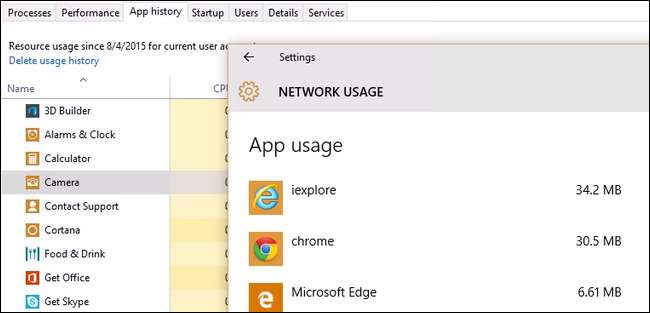
そのため、コンピューターでのデータ使用状況をより正確に把握したい場合は、ネットワーク設定セクションの情報に依存します。 [設定]-> [ネットワークとインターネット]に移動します。左側のナビゲーションペインの「データ使用量」の一番上の項目を選択します。
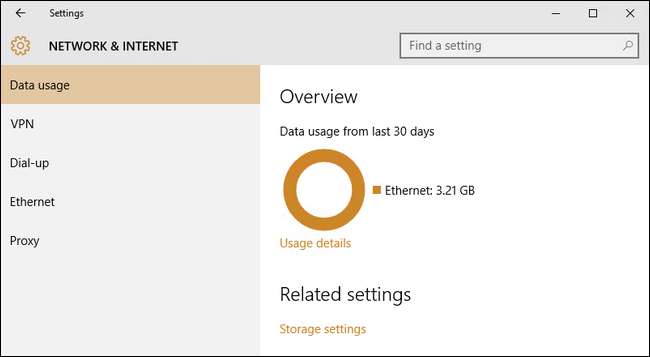
ここでは、過去30日間の一般的な概要を確認できます。円グラフには、さまざまな接続で使用されたデータが表示されます(スクリーンショットの場合、イーサネットを使用したばかりですが、有線ネットワークとWi-Fiネットワークの両方で使用したラップトップではソースが混在しています)。
「使用状況の詳細」というラベルの付いたグラフの下にある小さなリンクをクリックすると、より深く掘り下げて、より詳細な概要を取得できます。

ここでは、Windowsストアの外部からのアプリ(ほとんどの人が使用しているアプリのほとんど)で欠落しているデータを見つけます。タスクマネージャーのリストから完全に欠落しているChromeは、期待どおりに上部に表示されます。
差し迫ったWindows10の質問がありますか? [email protected]にメールを送っていただければ、できる限りお答えします。







